登录
- 微信登录
- 手机号登录
微信扫码关注“汇帮科技”快速登录
Loading...
点击刷新
请在微信【汇帮科技】内点击授权
300秒后二维码将过期
二维码已过期,点击刷新获取新二维码
登录
登录
其他登录方式
来源:汇帮科技 修改日期:2025-07-30 16:00
在数字设计领域,图片格式选错就像穿错衣服赴宴——尴尬又误事。JPG的压缩特性虽节省空间,但遇到需要透明背景的网页图标、Logo设计时,边缘白边总会破坏整体美感。这时,无损压缩的PNG格式就成了救星,既能保留清晰度,又能灵活处理透明图层。
把 JPG 转成 PNG,多是为了追求更好的画质和透明效果。JPG 虽普及,却因有损压缩,编辑或传输时易丢失数据,导致色彩失真、画面模糊;而 PNG 采用无损压缩,能完整留存细节与色彩,清晰度和色彩精度更有保障。
那么,如何将 JPG 转成 PNG?下面就为大家介绍 4 个高效方法,轻松实现格式转换。

方法1:用图片转换器进行转换
步骤一:导入文件
打开软件,点击“添加文件”按钮,选中需要转换的JPG图片,支持拖拽批量上传。
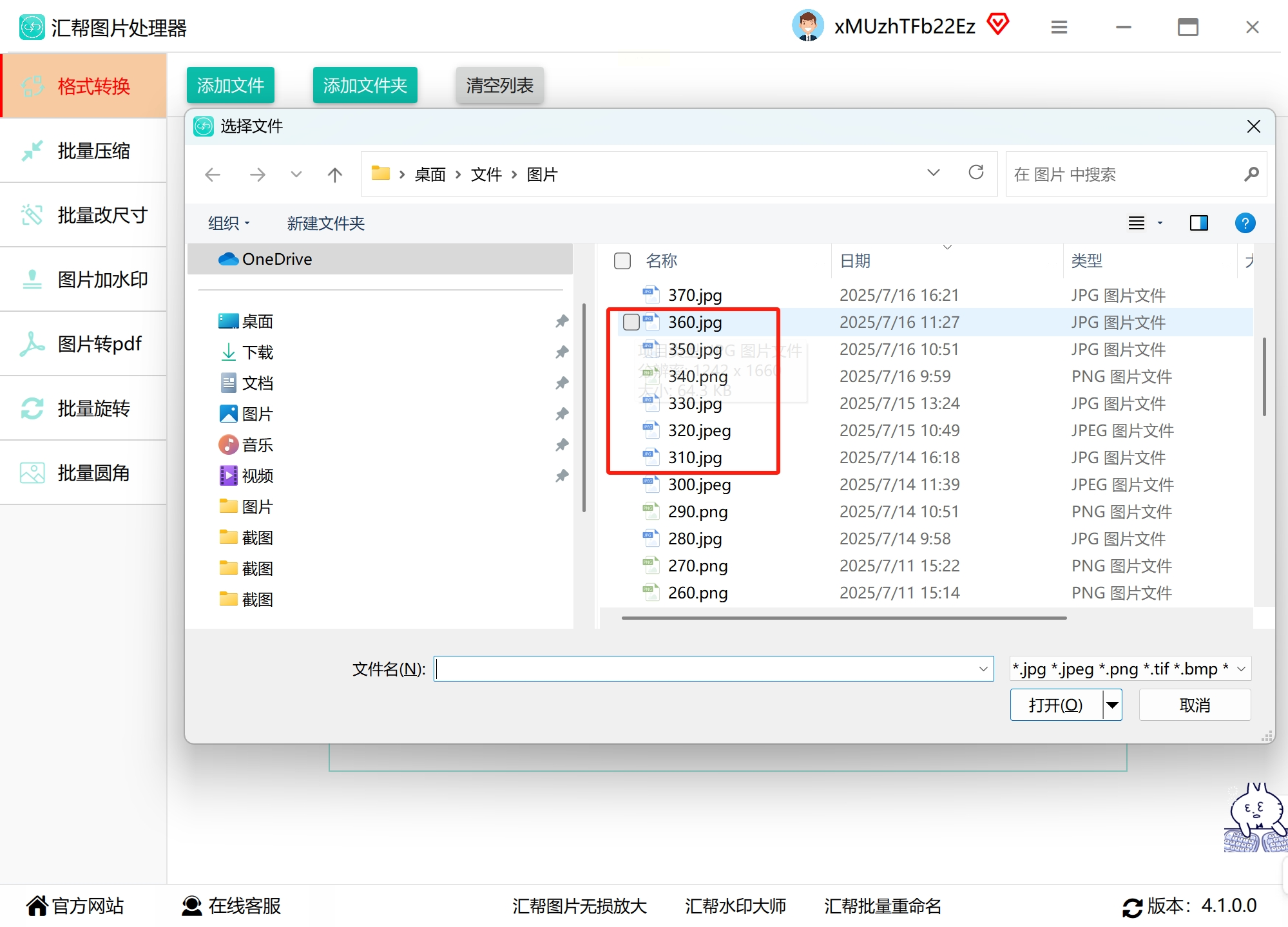
步骤二:格式设置
在输出格式下拉菜单中,选择“PNG”选项。高级用户可调整压缩级别(60%-80%平衡画质与体积)。
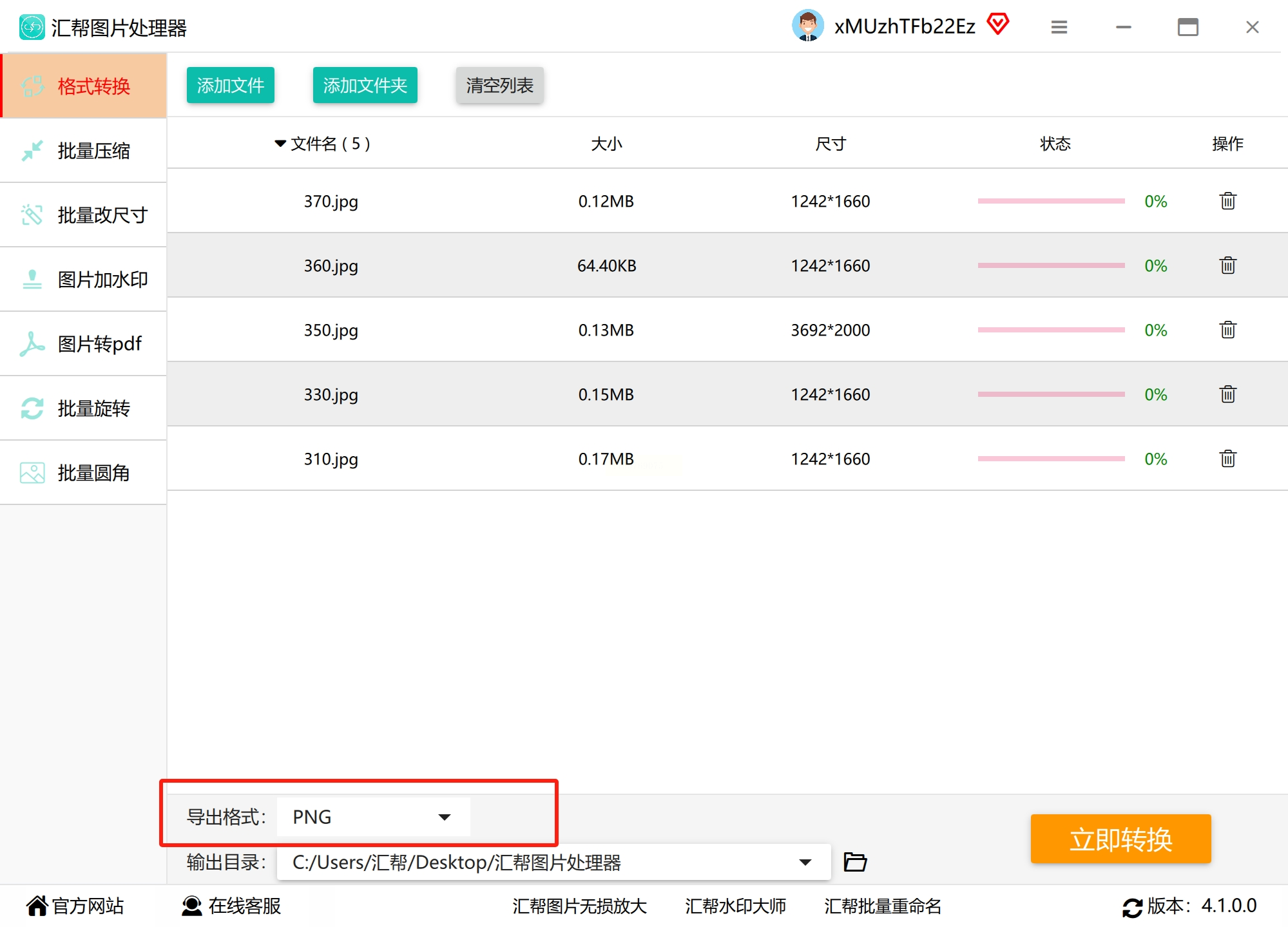
步骤三:输出路径
指定保存文件夹,避免转换后文件“神秘失踪”。
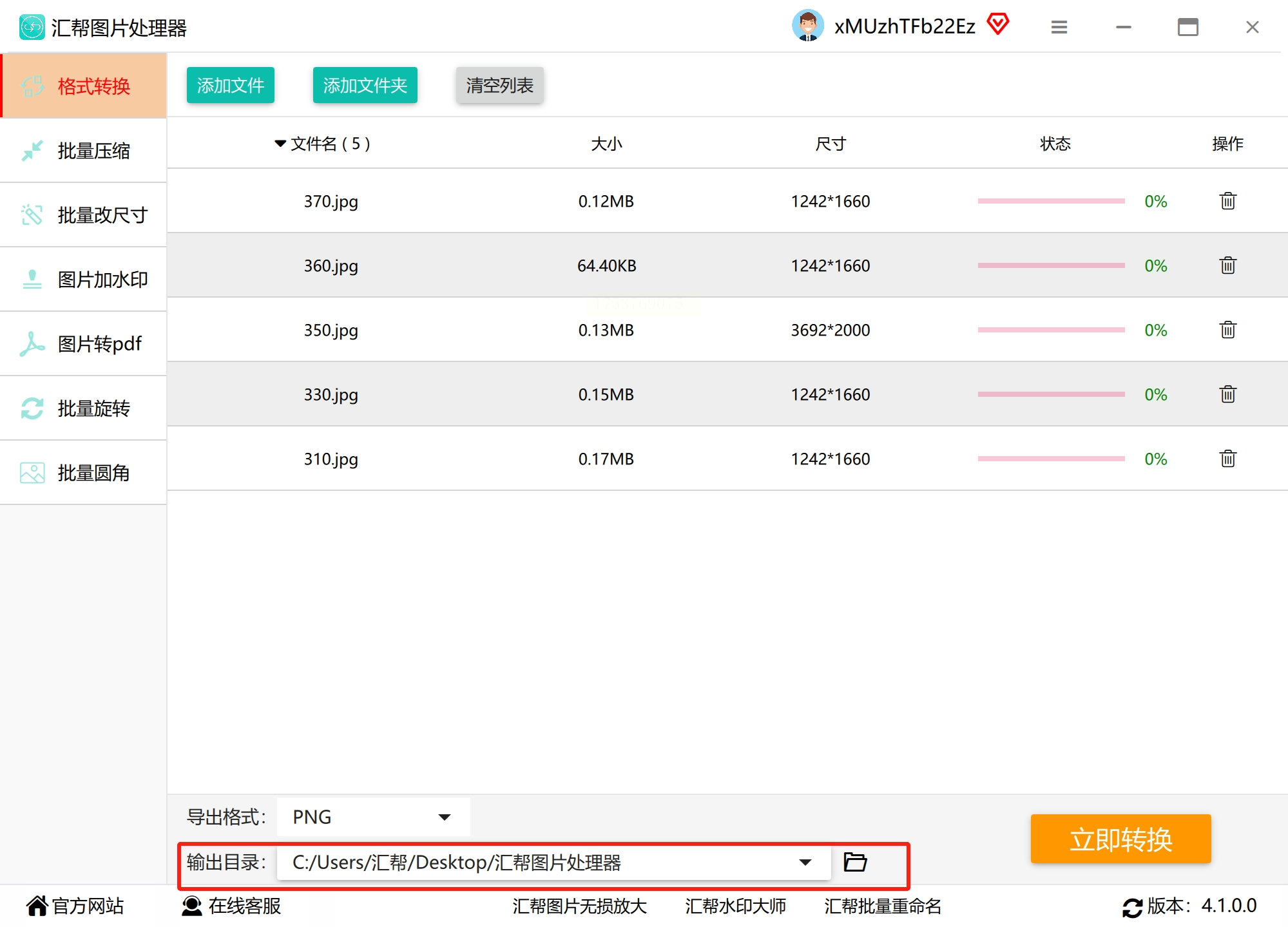
步骤四: 一键转换
点击右下角“开始”按钮,进度条跑完即可在目标文件夹查看PNG文件。

优势:批量处理省时,画质损失可控,适合商业设计需求。
方法2:系统自带画图工具(应急用)
- 右键JPG文件,选择“用画图打开”。
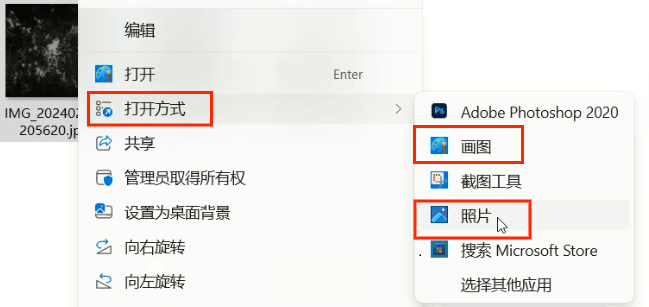
- 点击菜单栏“文件”→“另存为”,在格式中选择“PNG”。
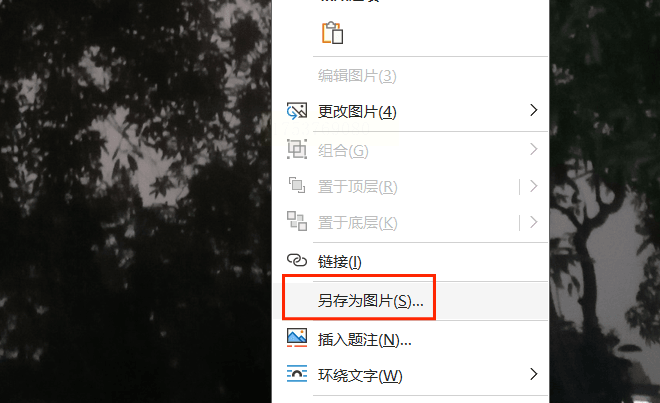
- 缺点:单张处理效率低,透明背景需手动用橡皮擦抠图。
方法3:在线转换网站(无需安装)
- 上传JPG后自动转PNG,但注意隐私风险,敏感图片慎用。
- 推荐选择支持“本地处理”的网站,数据不上传服务器。
方法4:Word文档隐藏技巧
- 将JPG插入Word,右键图片选择“另存为”,格式选PNG。
- 适用场景:临时转换且电脑无专业软件时。
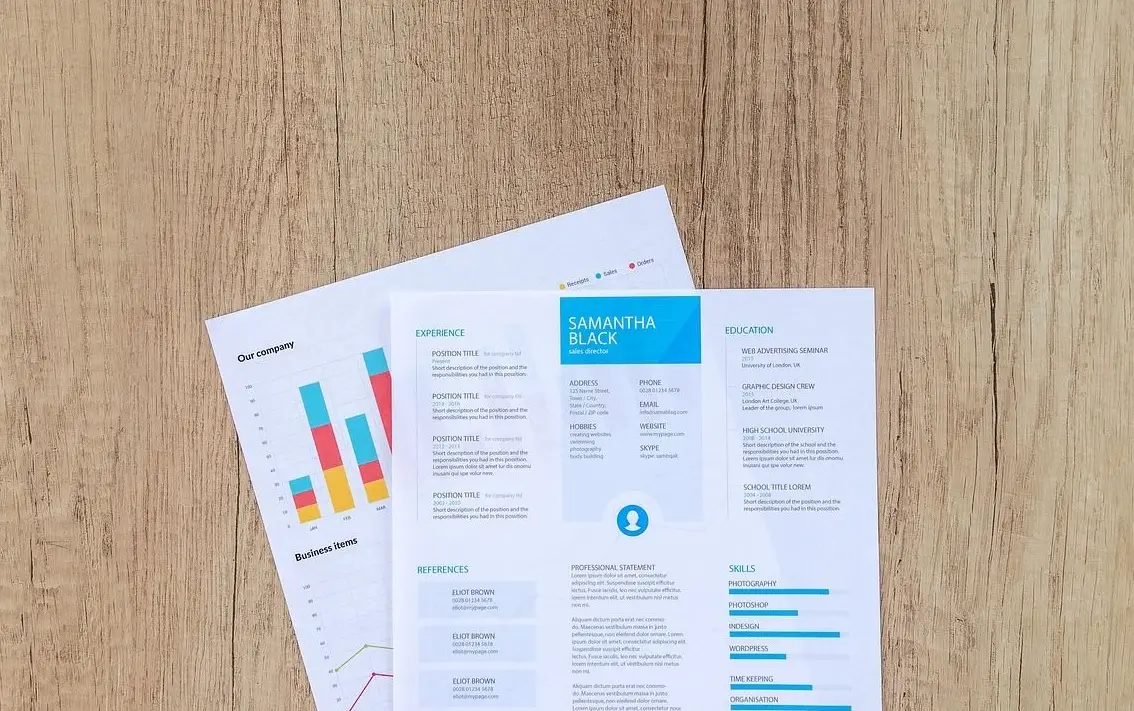
jpg格式转换png看似简单,但细节决定成败。比如,电商设计师若直接用JPG做透明Logo,印刷时边缘锯齿会让产品档次大打折扣;而自媒体人批量转换封面图时,选错工具可能导致画质模糊,阅读量暴跌。
记住,好工具+正确方法=效率翻倍。现在就去试试,让你的图片彻底告别格式束缚!
如果想要深入了解我们的产品,请到 汇帮科技官网 中了解更多产品信息!
没有找到您需要的答案?
不着急,我们有专业的在线客服为您解答!

请扫描客服二维码